Si vous êtes le genre de personne qui apprécie le téléchargement de vidéos musicales M4V et continue à les lire tout en faisant une activité comme la course, celle-ci est pour vous. Par tous les moyens, la lecture de votre vidéo musicale préférée videra rapidement la batterie de votre appareil, où tout ce que vous voulez, c'est entendre la chanson et non la vidéo. Pour cette raison, vous voudrez peut-être simplement changer le M4V en un format audio compatible avec la plupart de vos appareils comme le M4A. Heureusement, cet article vous informera des moyens les plus sûrs de convertir M4V en M4A.
Partie 1. Brève introduction de M4V à M4A
Qu'est-ce que M4V ?
La vidéo Mpeg4, communément appelée M4V, est un conteneur vidéo développé par Apple. Connu pour être identique au MP4 mais avec quelques restrictions. Apple a créé ce format pour être utilisé pour distribuer des vidéos via iTunes. De plus, ce format vidéo par défaut d'iTunes est largement utilisé et apprécié par les utilisateurs d'appareils Apple.
Informations sur M4A
D'autre part, le MPEG-4 Audio od M4A est un conteneur de fichiers audio qui a également été développé par Apple. Ce format audio contient un codec AAC et il est souvent comparé au MP3. En général, les fichiers M4A sont meilleurs que MP3, car ils obtiennent une meilleure qualité et une taille plus petite. De même, ce fichier audio est préféré par beaucoup, non seulement en raison de sa qualité, mais aussi parce qu'il est également largement compatible avec les appareils.
Partie 2. Comment convertir efficacement M4V en M4A
Avec la comparaison faite entre les logiciels les plus populaires, nous avons trouvé le meilleur. AVAide Convertisseur vidéo est attesté être le logiciel le plus fiable pour convertir M4V en M4A. Cet outil multifonctionnel est utilisé avec plaisir par les experts et même les non-techniciens grâce à son interface très facile à naviguer. Sans parler des innombrables fonctionnalités généreuses pour améliorer le fichier vidéo, il corrige et embellit également les fichiers audio.
De plus, il convertit 30 fois plus rapidement que les autres logiciels couramment utilisés. Avec plus de 300 formats de fichiers pris en charge, il permet une conversion en masse pour aider ses utilisateurs à gagner un temps précieux. Par conséquent, jetez un œil aux directives informatives ci-dessous sur la façon d'utiliser cet outil incroyable.
Étape 1Télécharger et installer
Téléchargez gratuitement AVAide Video Converter et installez-le sur votre PC. Pour le faire facilement, cliquez sur le bouton de téléchargement ci-dessous, puis lancez-le pour commencer à transformer M4V en M4A.

ESSAI GRATUIT Pour Windows 7 ou version ultérieure
 Téléchargement sécurisé
Téléchargement sécurisé
ESSAI GRATUIT Pour Mac OS X 10.12 ou version ultérieure
 Téléchargement sécurisé
Téléchargement sécuriséÉtape 2Importer les fichiers M4V
Une fois lancé, commencez à télécharger les fichiers M4V en les faisant glisser et en les déposant sur l'interface. Sinon, vous pouvez cliquer sur le Ajouter des fichiers flèche située dans la partie supérieure gauche, puis choisissez d'ajouter des fichiers ou le dossier entier.
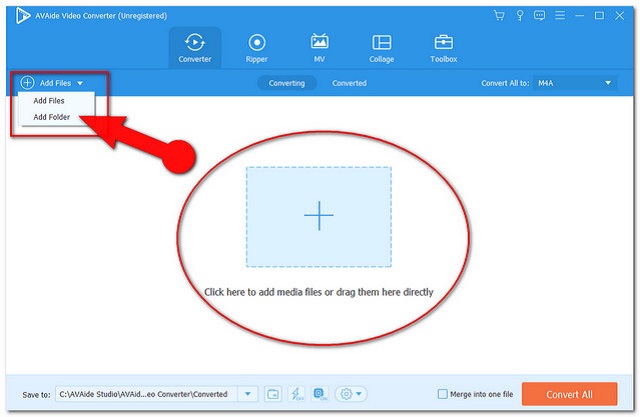
Étape 3Ajustez les fichiers à M4A
Frappez le Tout convertir en sur la partie supérieure droite de l'interface, puis choisissez le M4A parmi les formats audio répertoriés, puis cliquez sur la qualité choisie.
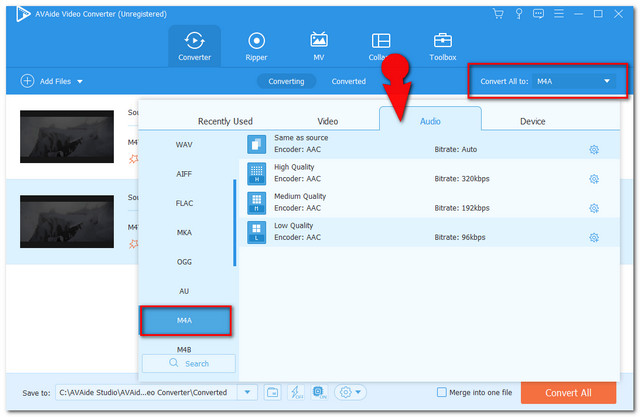
Noter: Pour régler le débit binaire, le débit d'échantillonnage, le canal et l'encodeur de la sortie, cliquez sur le Réglage icône indiquant le profil personnalisé.
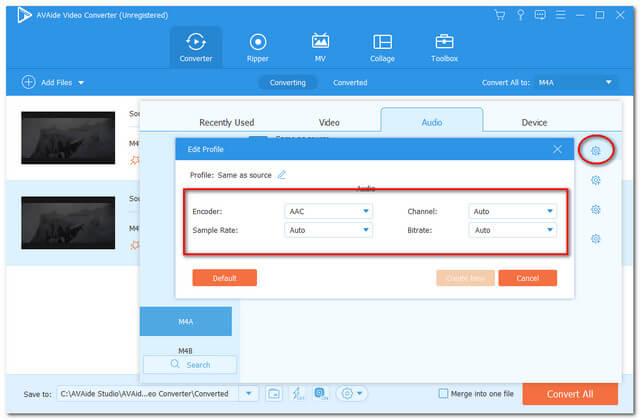
Étape 4Convertir M4V en M4A
Démarrez le processus de conversion en appuyant sur le Tout convertir bouton rouge en bas à droite de l'interface. Voyez à quel point le processus de conversion rapide de ce logiciel est impressionnant.
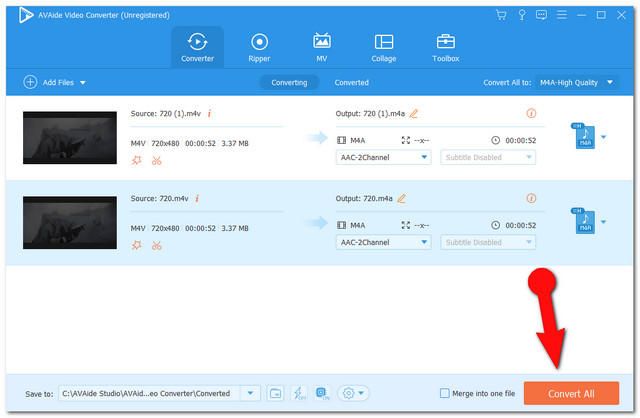
Noter: lorsque le processus est terminé, vous pouvez vérifier les fichiers terminés en appuyant sur le Converti languette. Pour localiser, appuyez sur l'icône Dossier et vous serez redirigé vers le stockage de fichiers.
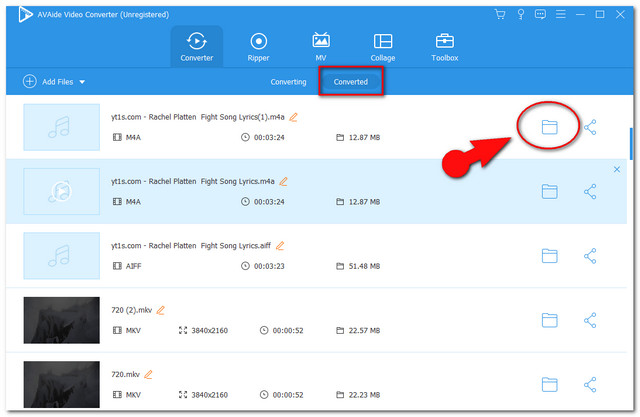
Partie 3. Comment convertir M4V en M4A sur iTunes gratuitement
La conversion de fichiers via iTunes est également une bonne idée. Ce logiciel intégré sur Mac est également un outil fiable pour transformer directement les fichiers. De plus, le processus via cet outil ne prendra pas longtemps. Par conséquent, consultez la directive simplifiée ci-dessous sur la façon de convertir M4V en M4A gratuitement en utilisant iTunes sur un appareil Mac.
Étape 1Importation du fichier M4V
Lancez le logiciel à l'aide de votre appareil Mac, puis cliquez sur le Déposer languette. De là, cliquez sur le Importer puis ajoutez vos fichiers M4V à votre bibliothèque.
Étape 2Démarrer la conversion
Dans la bibliothèque, cliquez sur le fichier M4V, puis appuyez à nouveau sur le bouton Fichier, puis sur le Convertir languette. Choisir la Créer une version AAC pour transformer le fichier en M4A.
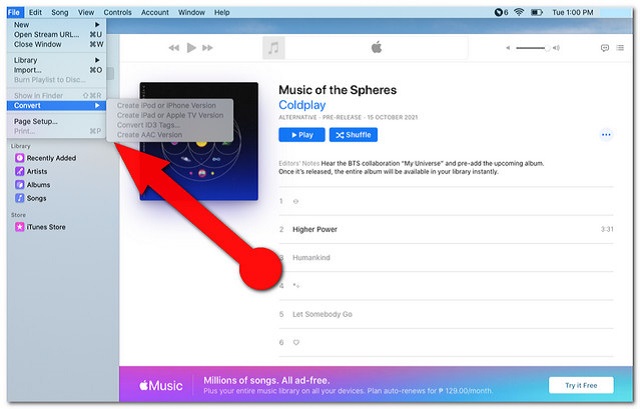
Partie 4. Le meilleur outil en ligne pour convertir M4V en M4A
Et bien sûr, pour une solution en ligne, nous vous donnerons le meilleur que nous ayons réuni. le Convertisseur vidéo gratuit AVAide a tout ce dont vous avez besoin convertir M4V en M4A en ligne. De plus, cette excellente solution en ligne prend en charge de nombreuses entrées et sorties pour répondre aux besoins des utilisateurs. Tous ceux qui l'utilisent ont la certitude que les fichiers sont protégés à 100 %.
De plus, contrairement aux autres outils en ligne, ce Convertisseur vidéo gratuit AVAide convient aux systèmes d'exploitation Windows, Mac et Linux exploités. Découvrez sa conversion en douceur sans aucune publicité trouvée sur sa page Web. Convertissez vos fichiers en masse en suivant les étapes ci-dessous.
Étape 1Obtenir le lanceur
Visitez le site Web AVAide Free Video Converter et obtenez immédiatement le lanceur pour votre PC. Pour ce faire, appuyez sur le AJOUTEZ VOS FICHIERS bouton, puis à partir de la fenêtre contextuelle, appuyez sur l'onglet Télécharger, puis cliquez sur Ouvert.
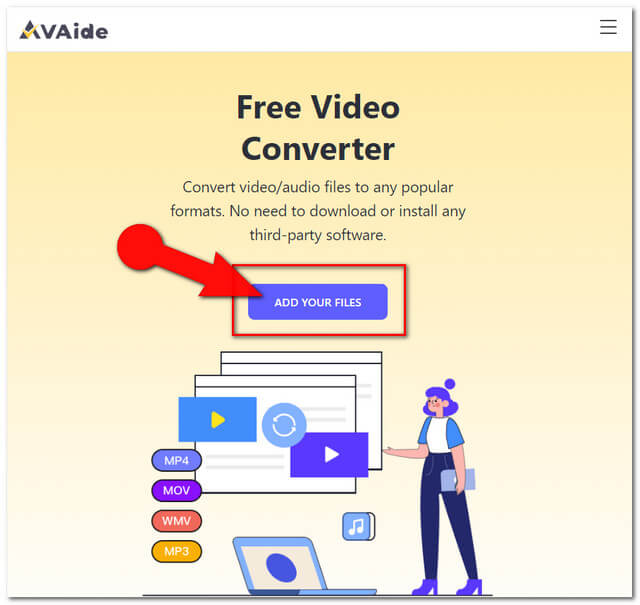
Étape 2Téléchargement des fichiers M4V
Pour convertir M4V en M4A gratuitement, téléchargez les fichiers M4V en appuyant sur le Ajouter le fichier bouton en haut à gauche de l'interface. Ajoutez plus de fichiers que vous le souhaitez.
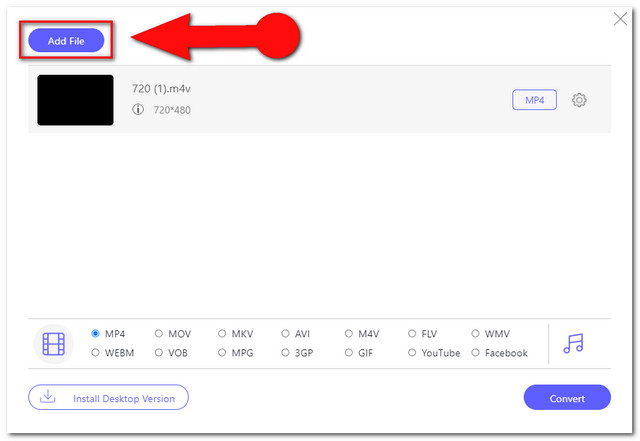
Étape 3Préréglage sur la sortie M4A
Définissez les fichiers M4V téléchargés sur M4A. Tout d'abord, vous devez appuyer sur le Noter icône pour révéler les formats audio. Choisissez le M4A dans la partie format située dans la partie inférieure de l'interface.
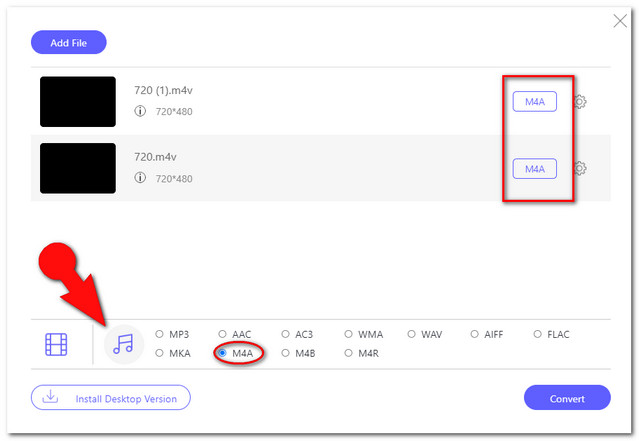
Noter: Pour régler l'encodeur audio, le canal, la fréquence d'échantillonnage et le débit binaire M4A, appuyez sur le Réglage icône à côté du fichier.
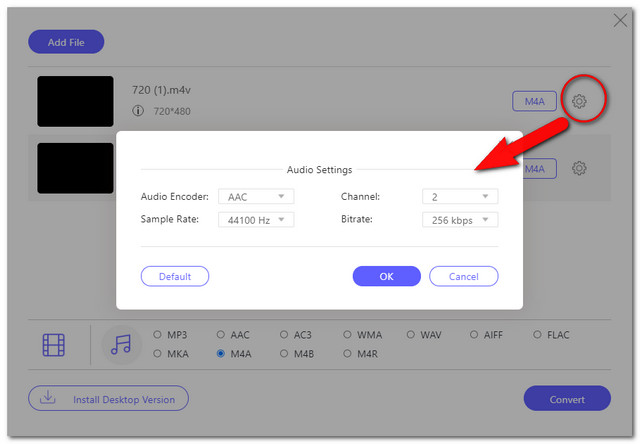
Étape 4Commencer la conversion
Clique le Convertir et choisissez votre lecteur local préféré sur lequel vous souhaitez enregistrer les fichiers convertis. Ensuite, le processus de conversion commencera.
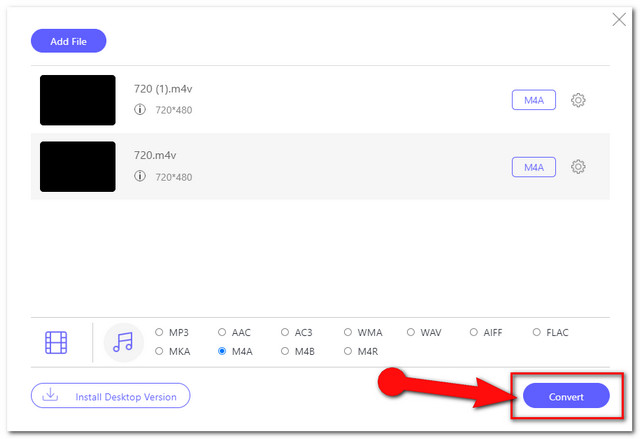
Étape 5Localisez les fichiers convertis
S'il vous arrive d'oublier instantanément le fichier que vous avez choisi, tout ce que vous avez à faire est de cliquer sur le Dossier icône à côté des fichiers convertis de l'interface.
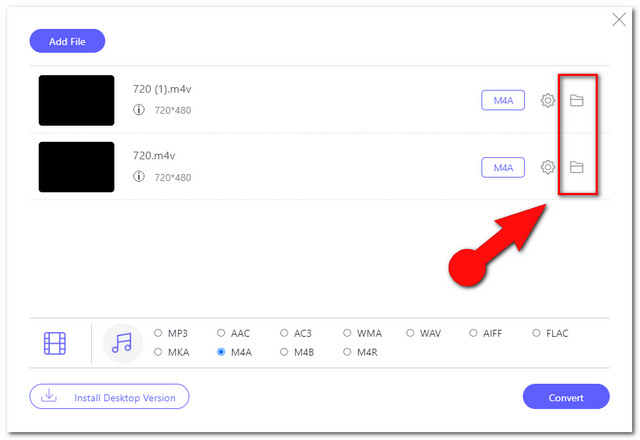
Partie 5. FAQ sur la conversion M4V et M4A
Puis-je également convertir le M4V en M4A avec Windows Media Player ?
Malheureusement, Windows Media Player ne prend pas encore en charge les conversions de fichiers.
Existe-t-il une limite de taille de fichier lors de la modification des fichiers M4V avec la solution en ligne ?
Étonnamment, AVAide Free Video Converter n'offre aucune limite dans la conversion de fichiers, utilisez-le à tout moment autant que vous le souhaitez.
Puis-je convertir en masse et en même temps terminer rapidement ?
Bien sûr vous pouvez. Avec AVAide Video Converter, le processus de conversion rapide ne sera pas affecté par le volume de fichiers que vous transformerez.
Les solutions proposées ici sont les outils ultimes et les plus polyvalents aujourd'hui. iTunes semble être le plus pratique pour un appareil Mac. Cependant, pour profiter de fonctionnalités généreuses, le AVAide Convertisseur vidéo vaut la peine d'être acquis.
Votre boîte à outils vidéo complète prenant en charge plus de 350 formats pour une conversion en qualité sans perte.




